Cómo deshabilitar y desinstalar extensiones en Edge en Windows 10
Actualizado 2023 de enero: Deje de recibir mensajes de error y ralentice su sistema con nuestra herramienta de optimización. Consíguelo ahora en - > este enlace
- Descargue e instale la herramienta de reparación aquí.
- Deja que escanee tu computadora.
- La herramienta entonces repara tu computadora.
Anniversary Update para Windows 10 trajo compatibilidad con extensiones muy solicitada para el navegador Microsoft Edge. Al igual que Mozilla Firefox y Google Chrome, el navegador Edge ahora se puede mejorar instalando extensiones.
Aunque hay un número limitado de extensiones disponibles para Edge por ahora, muchos desarrolladores están llevando las extensiones de Chrome y Firefox a Edge de forma lenta pero segura.
Botón Guardar de Pinterest, Evernote Web Clipper, Guardar en el bolsillo, Traductor, LastPass, Apagar las luces y Tampermonkey son algunas de las mejores extensiones disponibles actualmente para Edge.
A estas alturas, es probable que sepa que instalar y habilitar demasiadas extensiones de navegador ralentiza su navegador web. Por lo tanto, siempre es una buena idea inhabilitar las extensiones que no usa con mucha frecuencia. Y debe desinstalar las extensiones que ya no usa.
Notas importantes:
Ahora puede prevenir los problemas del PC utilizando esta herramienta, como la protección contra la pérdida de archivos y el malware. Además, es una excelente manera de optimizar su ordenador para obtener el máximo rendimiento. El programa corrige los errores más comunes que pueden ocurrir en los sistemas Windows con facilidad - no hay necesidad de horas de solución de problemas cuando se tiene la solución perfecta a su alcance:
- Paso 1: Descargar la herramienta de reparación y optimización de PC (Windows 11, 10, 8, 7, XP, Vista - Microsoft Gold Certified).
- Paso 2: Haga clic en "Start Scan" para encontrar los problemas del registro de Windows que podrían estar causando problemas en el PC.
- Paso 3: Haga clic en "Reparar todo" para solucionar todos los problemas.
Al igual que instalar extensiones en Edge, deshabilitar y desinstalar extensiones también es fácil.
En esta guía, veremos cómo deshabilitar y desinstalar extensiones en el navegador Edge en Windows 10.
Para deshabilitar extensiones en Edge en Windows 10
Paso 1: Abra el navegador Edge. Haga clic en el ícono Más (vea la imagen a continuación) y luego haga clic en Extensiones para ver todas las extensiones instaladas.
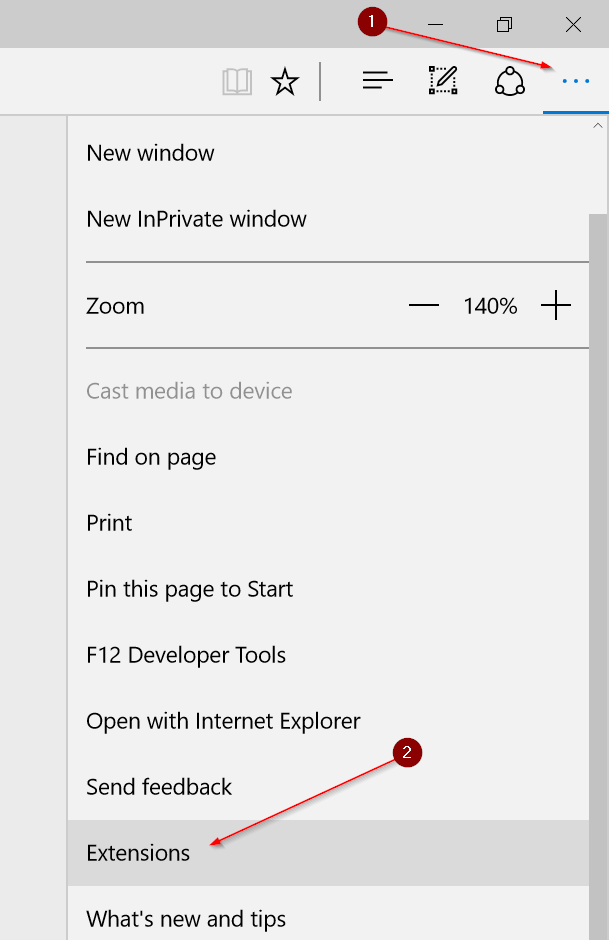
Paso 2: para deshabilitar o desactivar una extensión, haga clic en su nombre para ver el panel Acerca de. Por ejemplo, para desactivar Apagar las luces, haga clic en el mismo.
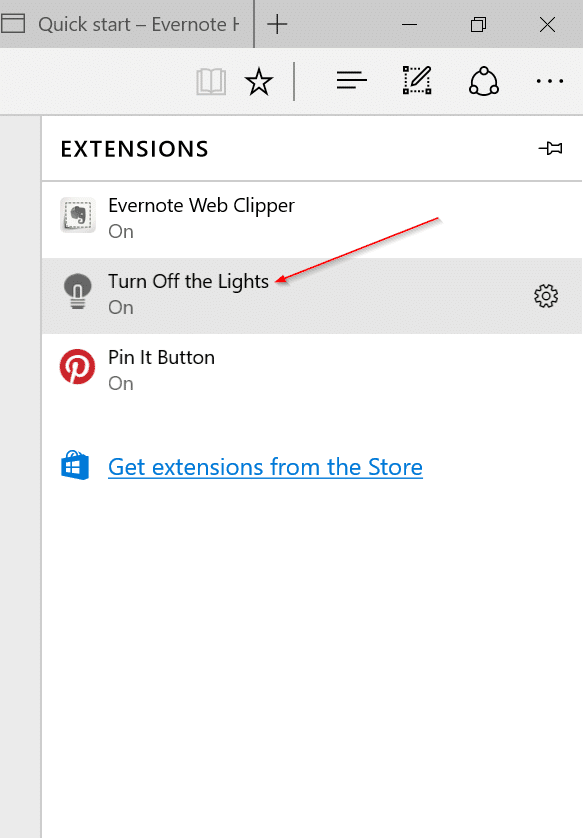
Paso 3: debajo del nombre de la extensión, hay un botón para activar o desactivar la extensión. Mueva el botón a la posición de apagado para desactivar la extensión.
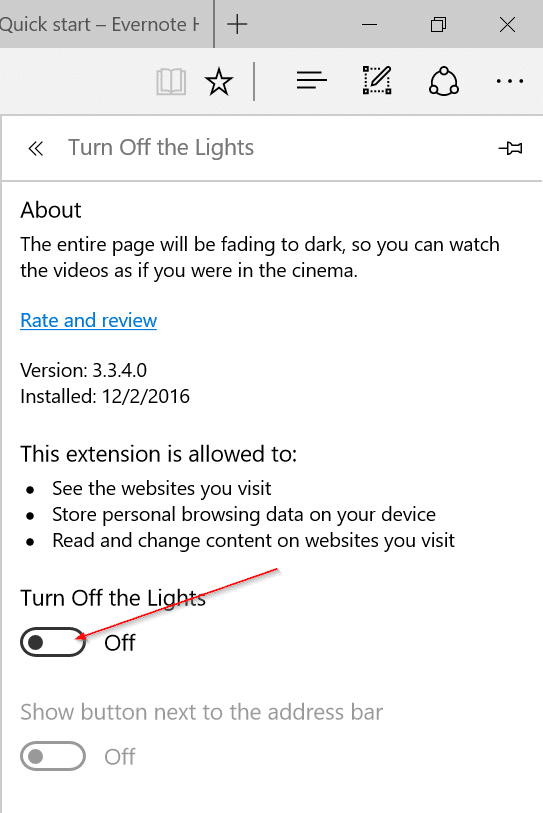
Para volver a habilitar la extensión, mueva el botón a la posición de encendido.
Para desinstalar extensiones en Edge
Paso 1: inicie el navegador Edge. Haga clic en el icono Más y luego en Extensiones para ver el panel de extensiones.
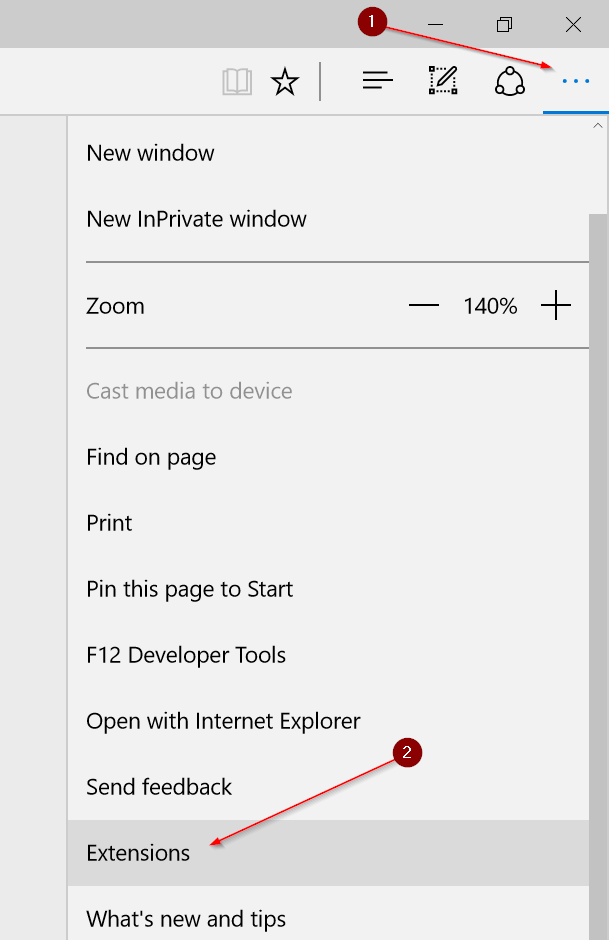
Paso 2: haga clic en el nombre de la extensión que desea desinstalar para ver su panel de información. El panel Acerca de muestra el número de versión y la fecha de instalación de la extensión.
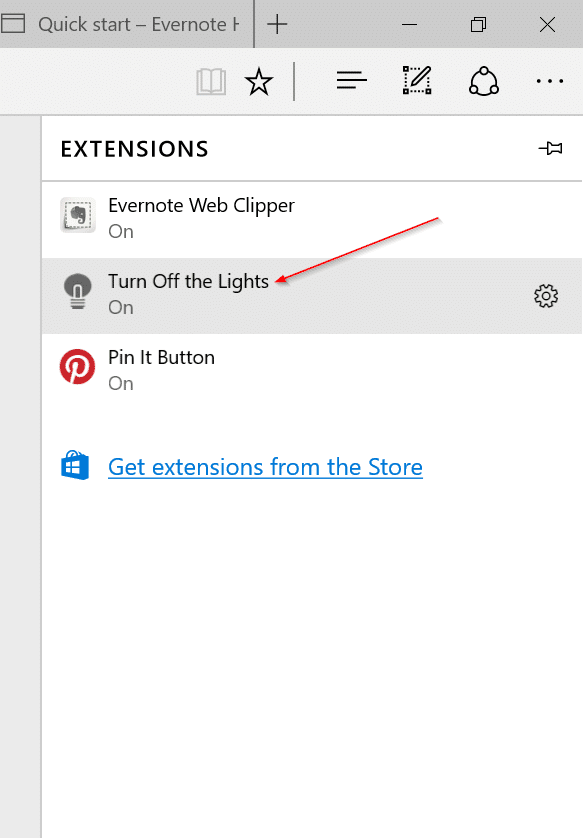
Paso 3: haga clic en el botón Desinstalar y luego haga clic en el botón Aceptar cuando vea el cuadro de diálogo de confirmación para desinstalar la extensión.
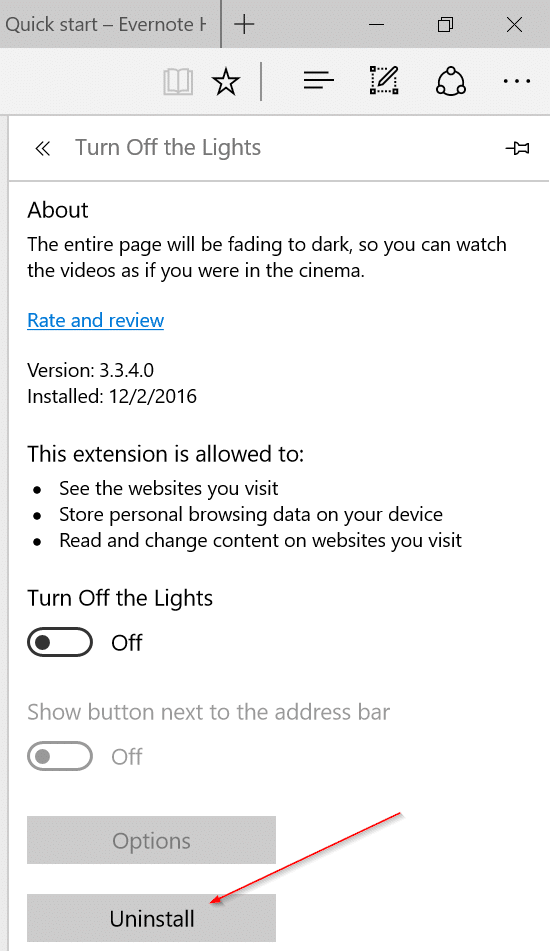
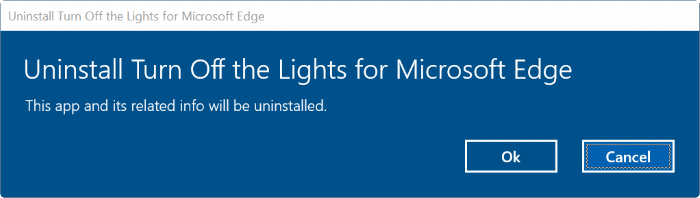
También puede interesarle cómo cambiar la ubicación de descarga predeterminada en la guía del navegador Edge.

